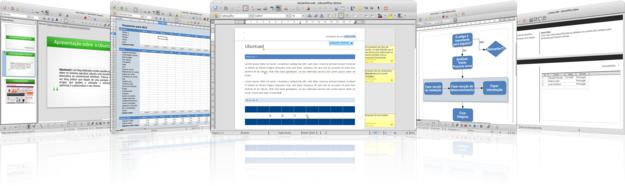 O LibreOffice é uma suite de escritório que disponibiliza aplicações para processamento de texto, folhas de cálculo, funcionalidades para apresentações, desenho vetorial, entre outras. De uma forma geral, estas aplicações são equivalentes às do Microsoft (MS) Office, respetivamente: MS Word, MS Excell e MS PowerPoint.
O LibreOffice é uma suite de escritório que disponibiliza aplicações para processamento de texto, folhas de cálculo, funcionalidades para apresentações, desenho vetorial, entre outras. De uma forma geral, estas aplicações são equivalentes às do Microsoft (MS) Office, respetivamente: MS Word, MS Excell e MS PowerPoint.
| Ubuntu 12.04+ | |
O LibreOffice vem já instalado por padrão nos Ubuntus atuais, no entanto com versões um pouco desatualizadas. Assim neste artigo explica-se como instalar a última versão do LibreOffice. Para além disso, o método explicado neste artigo ainda permite que se tenha sempre o LibreOffice atualizado através do sistema de atualizações do Ubuntu (através do repositório oficial do LibreOffice).
A suite de escritório LibreOffice é um conjunto de programas bastante completos e completamente livres. Para além disso, o facto desta suite ser a imagem da enorme comunidade que a apoia está a fazer dela algo bastante atrativo, funcional e otimizado em termos de performance.
A prova destes factos anunciados no parágrafo anterior é seu desenvolvimento que está a crescer de uma maneira incrível. Tal como pode comprovar por esta página, que contém várias estatísticas do desenvolvimento (esta imagem à direita foi retirada de lá), a quantidade de código otimizado é enorme. Aliás, essa quantidade é de tal forma grande que a média mensal de atualizações está na ordem dos milhares.
O que traz a suite LibreOffice?
O número de funcionalidades que o LibreOffice dispõe é enorme, por isso, não serão abordadas todas elas neste artigo, até porque não é esse o objetivo deste artigo. No entanto, de seguida apresenta-se uma breve descrição do que pode encontrar com esta suite.
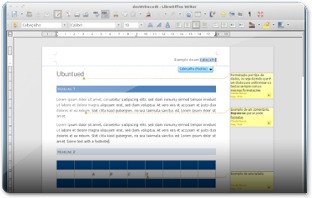 O processador de texto (LibreOffice Writer) permite redigir documentos nos formatos que desejar. Para além disso, e apesar de serem formatos fechados (que não disponibilizam o conteúdo livremente), o processador de texto abre os ficheiros com a extensão .doc e .docx. Todo o tipo de funcionalidades deste tipo de aplicações estão já implementadas: é possível escrever textos, formatá-los, criar índices, inserir gráficos e imagens, criar rodapés, entre muitas outras funcionalidades. Para além disso, deve-se ainda destacar o sistema de comentários que é bastante funcional.
O processador de texto (LibreOffice Writer) permite redigir documentos nos formatos que desejar. Para além disso, e apesar de serem formatos fechados (que não disponibilizam o conteúdo livremente), o processador de texto abre os ficheiros com a extensão .doc e .docx. Todo o tipo de funcionalidades deste tipo de aplicações estão já implementadas: é possível escrever textos, formatá-los, criar índices, inserir gráficos e imagens, criar rodapés, entre muitas outras funcionalidades. Para além disso, deve-se ainda destacar o sistema de comentários que é bastante funcional.
A Folha de Cálculo (LibreOffice Calc) permite fazer grande parte das funcionalidades do MS Excel. Para além disso ainda permite visualizar e editar ficheiros com a extensão .xls e xlsx, no entanto, ao contrário do Writer, a compatibilidade falha um pouco principalmente quando existe macros, algo muito utilizado nestes ficheiros. Aparte da compatibilidade, toda a aplicação funciona muito bem e traz todas as funcionalidades que poderá precisar: desde uma enorme quantidade de fórmulas, formatações, possibilidade de importação de dados estruturados, inserção se gráficos, entre muitas outras funcionalidades.
 Relativamente à aplicação que permite criar apresentações, chamada de LibreOffice Impress, esta apesar de contar com muitas funcionalidades importantes é mais limitada em relação à sua concorrência (MS PowerPoint). Apesar de ser compatível com ficheiros .ppt e .pptx, a verdade é que os resultados não são ótimos principalmente ao nível estético. Um outro pormenor que o MS PowerPoint tem vantagem é aquando das apresentações em que se se houver dois monitores um deles fica com a apresentação e outro fica com dados importantes para o orador, nomeadamente tempo decorrido, lembretes e até uma pré-visualização do próximo diapositivo. De resto, o LibreOffice Impress funciona normalmente sendo possível criar diapositivos, utilizar templates, inserir imagens, textos, efeitos, entre muitos outros pormenores.
Relativamente à aplicação que permite criar apresentações, chamada de LibreOffice Impress, esta apesar de contar com muitas funcionalidades importantes é mais limitada em relação à sua concorrência (MS PowerPoint). Apesar de ser compatível com ficheiros .ppt e .pptx, a verdade é que os resultados não são ótimos principalmente ao nível estético. Um outro pormenor que o MS PowerPoint tem vantagem é aquando das apresentações em que se se houver dois monitores um deles fica com a apresentação e outro fica com dados importantes para o orador, nomeadamente tempo decorrido, lembretes e até uma pré-visualização do próximo diapositivo. De resto, o LibreOffice Impress funciona normalmente sendo possível criar diapositivos, utilizar templates, inserir imagens, textos, efeitos, entre muitos outros pormenores.
Quanto à aplicação de desenho, o LibreOffice Draw, apesar de não ter um potencial tão elevado como o Inkscape, esta apresenta uma interface muito boa para realizar rapidamente desenhos simples. Para além desses desenhos livres, esta aplicação é também ideal para criar rapidamente diagramas, o que é algo também importante para posteriormente exportar para documentos. de texto.
Por fim, esta suite ainda apresenta uma aplicação chamada LibreOffice Base que basicamente serve para gestão de base de dados. É algo similar ao MS Access e permite criar e gerir bases de dados, preparar formulários e relatórios que permitem aos utilizadores finais visualizarem a informação. Esta aplicação pode ser utilizada como interface de bases de dados Access (JET), MySQL e até PostgreSQL.
Instale a última versão do LibreOffice
Se o seu Ubuntu é atual, ou seja posterior à versão Ubuntu 12.04 Precise Pangolin, então a instalação da última versão do LibreOffice não é mais que a adição do seu repositório oficial. Depois disso, apenas precisa de proceder às atualizações automáticas do Ubuntu. Quanto a este repositório, ele apenas disponibiliza versões estáveis e oficiais do LibreOffice.
Assim, comece por abrir o terminal e escreva o comando seguinte que adicionar o repositório:
Depois do processo estar concluído, provavelmente o Ubuntu irá avisar (por intermédio da sua aplicação de atualizações) que precisa de o atualizar. Como esta atualização é grande e usa um conjunto vasto de dependências novas, é altamente recomendável que utilize o comando do terminal abaixo para atualizar:
Por fim, esta instalação faz com que o LibreOffice fique com o idioma Inglês. Para pôr o idioma em Português, deverá mudar as configurações do LibreOffice tal como é explicado neste simples artigo:

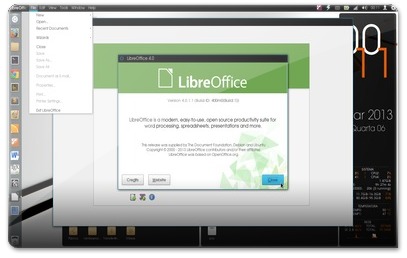
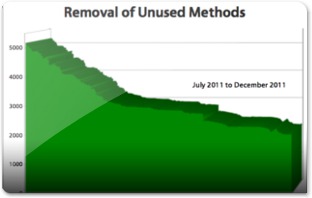
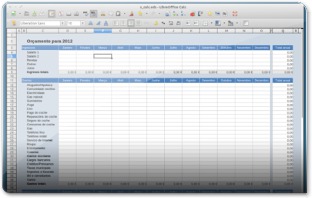
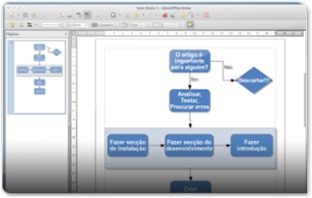
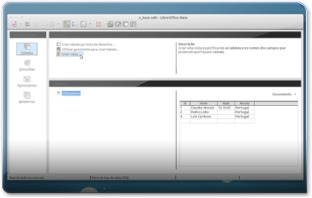








Como vc fez pra tirar a barra de menu ? Meu sonho deixar ele mais compacto
Olá Dhiego, talvez isto lhe interesse: ;)
http://ubuntued.info/4-dicas-super-rapidas-para-m…
Essa porcaria de PPA estava funcionando no 12.10 e agora não funciona mais, tem que atualizar a distribuição.
Precisei reinstalar o sistema por causa de problema com disco rígido e agora não consigo mais instalar a versão 4.1 via PPA.
Não consigo adionar o repositório em meu trabalho. Acredito que o proxy impessa a inclusão via terminal:
sudo add-apt-repository ppa:libreoffice/ppa -y
Como eu poderia adicioná essa entrada no Synaptic – ppa:libreoffice/ppa -y?
Preciso configurar o LibreOffice para salvar sempre nos formatos do MS Office (.doc, .xls, etc). Acontece que a janela de configurações ficar cortada e não tem barra de rolagem para ver o conteúdo que está mais para baixo.
Valeu Mestre
aqui no meu 13.4 ficou em portugues como ja estava, obrigado!
Na minha CaixaMágica 20 também!
UPS… já resolvi. rs
Eu tenho algumas notícias . Os chineses estão entrando a LINUX com WPS Office .
Eu testie WPS Office …… https://www.youtube.com/watch?v=ewnO77fwxy4 . É uma notícia para analisar .
Eu tenho algumas notícias . Os chineses estão entrando a LINUX com WPS Office .
Eu testie WPS Office …… https://www.youtube.com/watch?v=ewnO77fwxy4 . É uma notícia para analisar .
Outra dica é instalar os pacotes adicionais de geração de relatórios e pdfimport:
sudo apt-get install openclipart-libreoffice pstoedit libreoffice-officebean libmyodbc odbc-postgresql libsqliteodbc tdsodbc mdbtools libreoffice-report-builder libreoffice-style-crystal libreoffice-pdfimport
estou com problema com a extensao pdfimport pois nao abre todos os meus arquivos pdf, principalmente quando contem imagem, nenhuma aparece.
alguem sabe como resolver?
simples e fácil vlw
a instalação foi limpa, eficiente, manteve todas as minhas configurações pessoais, teclas, etc.
contudo, o VERO não funcionou.
a versão que foi substituída tinha a extensão do CoGroo instalada, e esta não está instalada no LO 4
talvez seja necessário, antes de proceder a atualização, desinstalar o CoGroo
até agora não consegui fazer o VERO funcionar
Como posso remover o menu global do libreoffice 4 no ubuntu 12.04?
No meu caso para mudar para portugues usei o comando:
sudo apt-get install libreoffice-l10n-pt-br
Boas pessoal;
Está tudo direitinho, mas como é que posso instalar a tradução para português-PT???
Muito obrigado pela atenção
Instale o pacote libreoffice-l10n-pt-br
Oh ! Joinha… funcionou direitinho no Elementary OS também.
Ótimo Sérgio! É sempre bom que os utilizadores deem este tipo de feedback!
Obrigado! ;)
muito obrigado pelo artigo.
eu não estava a conseguir ter o novo Libre Office por culpa do gestor de atualizações.. com o comando do dist-upgrade ele atualizou logo.
Estou usando o 10.10 e simplesmente não funcionou!!! Adiciona os repositórios, estão ativados mas não instala:
Lendo listas de pacotes… Pronto
Construindo árvore de dependências
Lendo informação de estado… Pronto
E: Impossível encontrar o pacote libreoffice
E o pior estou sem office, e antes que venham me perguntar: já tentei pelo synaptic e pela Central de Programas e não funciona!!!
Resolve essa que eu quero ver!!!
Comigo também acontece o mesmo.
Comigo também… Estou com o Ubuntu 10.04 e simplesmente não instala…
Esta PPA requer o Ubuntu 12.04 ou superior para funcionar, como indicado no início do artigo.
No 10.10, que não tem mais suporte, não funciona mesmo. Instale o 12.04.
Meu problema era que não conseguia abrir documentos de um compartilhamento samba, a não ser pelo navegador de arquivos. Com essa atualização passei a abrir. Só que não aparecem os cabeçalhos dos documentos. Eles apareciam quando abria com a versão anteirior, pelo nautilus. Outra coisa: o menu está em inglês: como mudar?
Obrigado.
Queria saber quando o libreOffcer ira ter ferramentas com a mesma facilidade e qualidade que encontramos no Office 2010?
Pode enumerar o que procura Paulo?
Qualidade no quê? Na facilidade, só pode ser?
Salve um arquivo em .docx e salve um em .odt. Veja qual dos dois têm menor tamanho.
O MS quer dinheiro, tornar obsoleta as tecnologias o mais rápido possível pra vender novos offices e windows. OpenSource evolue mas sem tornarmos escravos do mercado de tecnologia.
cara o LibreOffice Não deixa a dever em nada pro Office.
Aqui o LibreOffice 3.5 ficou sem dicionários e corretores ortográficos. Só tem English-US. No OpenOffice 3.2 funcionava perfeitamente os corretores ortográficos e o dicionários de PT-BR Español e Russo. :-(
Para que funcionem as correções ortográficas dos idiomas citados, instale extensões para dicionários do OpenOffice.org e do BRoffice.org.
Do primeiro baixe as extensões dict_RU-AOT-0.2.9-yeyo.oxt e es_ES.oxt e do segundo baixe o Vero_pt_BR-V209AOC.oxt e salve-as em uma da tuas pastas na /home
Depois abra o gerenciador de extensão o LibreOffice e adicione as extensões supra-citadas salvas na tua /home
Opa! Valeu. Software Livre é isso. Colaboração. Obrigado.
Poxa, eu amei esse tema Cláudio Novais…sei que é pessoal, mas não teria como disponibilizar não? :
De forma alguma Francklin!! ;) Pergunte sempre que quiser e o que quiser! Aqui está toda a info sobre o meu tema:
http://forum.ubuntued.info/viewtopic.php?f=30&t=18&p=5181#p5181
Abraço!
Perfeito, brigadão!
Tem o link do seu wallpaper?
Sim Francklin, aqui: http://oobooi.ru/abstract/clouds-on-blue-1920×1080.html ;)
Depois não se esqueça de partilhar o seu ambiente aqui ;)
http://forum.ubuntued.info/viewtopic.php?f=30&t=18#p131
Até já! ;)
Com relação ao se utilizar o libreoffice impress para criar apresentações de slides, o Libreoffice tamém é capaz de gerar informações uteis ao orador como vizualização do slide atual, do próximo slide, comentários, tempo decorrido e botões para avançar e recuar o slide. Informações aparecem quando se utiliza dois monitores ou um projetor de slides.
Em meu kubuntu 10.04 ocorreu o seguinte erro:
~$ sudo add-apt-repository ppa:libreoffice/ppa -y && sudo apt-get update
Usage: add-apt-repository sourceline
add-apt-repository is a script for adding apt sources.list entries.
It can be used to add any repository and also provides a shorthand
synatax for Launchpad PPA (Personal Package Archive) repositories via
ppa:user/repository
add-apt-repository: error: no such option: -y
porém o repositório foi adcionado, mas não ativado. Com a ajuda do bom e velho Synaptic ativei o repositório e assim consegui instalar o LibreOffice
Olá Bertoni,
Tem razão, essa opção do -y foi adicionada não nas primeiras versões e por acaso nem tinha noção de a partir de quando é que ela estava ativa. Obrigado pelo reparo, vou remover essa opção na parte do Ubuntu10.04! ;)
Abraço
Cláudio,
Rápido no gatilho! Valeu.
Usei a opção sem -y em um notebook com kubuntu 10.04. Também adicionou o repositório, mas não ativou. Tive que ativar na mão.
Ah! para quem instala o LibreOffice no Kubuntu é bom instalar também os seguintes pacotes:
libreoffice-style-oxigen
libreoffice-kde
libreoffice-|10n-pt-br (se o usuário for brasileiro)
Isso deixa o visual do LibreOffice mais agradável.
Olá Bertoni,
Isso é estranho, penso que não devia estar a acontecer num caso normal. Não sei se será por ser Kubuntu ou não.
Abraço
é realmente estranho.
deve ser algum problema com o ppa do libreoffice, pois nas quatro máquinas nas quais fiz o procedimento deu sempre o mesmo problema.
adicionei ppa de outros aplicativos (firefox, thunderbird, tualatrix,etc) com o mesmo método e eles foram ativados imediatamente.
Pela central de programas não da certo, tipo instalar e depois atualizar.
Olá Theagoni,
No artigo explica-se como se faz adicionando pelo terminal e depois clicando no botão que abre realmente a Central de Programas. De resto, este procedimento (mesmo que adicionando o repositório pela Central), desde que você tenha o Ubuntu posterior ao 10.04 tem de funcionar.
Será que pode explicar melhor o problema?
Abraço
Ops :) … Desculpa.:
É que eu uso o Xubuntu 11.10 e por aqui são o AbiWord e Gnumeric que estão instalados, porém quando abro a Central de Programas tem o LibreOffice para instalar.
Essa a dúvida.
Abraço
Theagoni, creio que se fizer tudo pelo terminal não haverá problema alguma visto que o xubuntu é um ubuntu com diferentes configurações. No máximo o que poderá acontecer será os pacotes dizerem que são incompatíveis com o Abiword por exemplo e então exigirem que este seja desinstalado. Como não tenho o Xubuntu não sei se isso acontece, mas creio que só poderá acontecer isso.
Experimente pelo terminal! ;)
Parabéns pelo post,simples e esclarecedor.
Abraços,e vida longa a comunidade B)
Olá Tarciano,
Muito obrigado pelo comentário! Espero que continuemos a agradar os nossos leitores! ;)
Abraço
Valeu, é sempe bom ter a versão atual!
Olá Rangel,
E foi exatamente por causa disso que apresentamos este artigo! ;)
Abraço